[How To] iPhone เสียงหาย ไม่มีเสียงเรียกเข้า ลำโพงไม่ดัง แก้ไขอย่างไร

เชื่อว่า ผู้ใช้ iPhone จำนวนไม่น้อย เคยเจอปัญหา iPhone เสียงหาย เสียงเรียกเข้าไม่ดัง ทำให้พลาดการติดต่อไปโดยไม่รู้ตัว ซึ่งถ้าใครเจอปัญหานี้ อย่าเพิ่งตกใจและคิดว่า iPhone พัง ให้ลองตรวจสอบก่อนว่า ได้เผลอไปเปิดเป็น Silent Mode หรือลืมเปิดเสียงหรือไม่ แต่บางครั้ง iPhone เสียงหาย อาจจะเกิดจากสาเหตุอื่นที่ผู้ใช้อาจจะคาดไม่ถึง มาดูกันว่า วิธีแก้ไข iPhone เสียงหายในเบื้องต้น มีอะไรบ้าง
1. ตรวจสอบว่า ได้เปิด Silent Mode หรือไม่

วิธีแก้ปัญหาที่ง่ายที่สุด เมื่อพบว่า iPhone ไม่มีเสียง หรือเสียงหาย ให้ดูที่ปุ่มด้านข้างตัวเครื่องว่า มีการสลับเป็น Silent Mode (ขวา) หรือไม่ เพราะบางทีอาจจะเผลอเปิดโหมดดังกล่าวโดยไม่ตั้งใจ อย่างเช่น ตอนแกะเคสออกมา เป็นต้น
2. ตรวจสอบระดับเสียงที่ Control Center
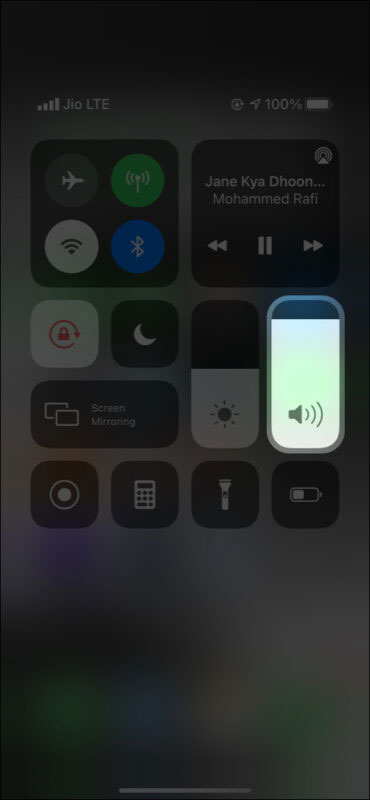
ตรวจสอบระดับเสียงด้วยการเพิ่มเสียง ด้วยการกดที่ปุ่มปรับระดับเสียงที่ด้านข้างตัวเครื่อง หรือเปิด Control Center เพิ่มระดับเสียงดูว่า เสียงจากตัวเครื่องดังออกมาปกติหรือไม่
3. โหมด Do Not Disturb ต้องปิดใช้งาน
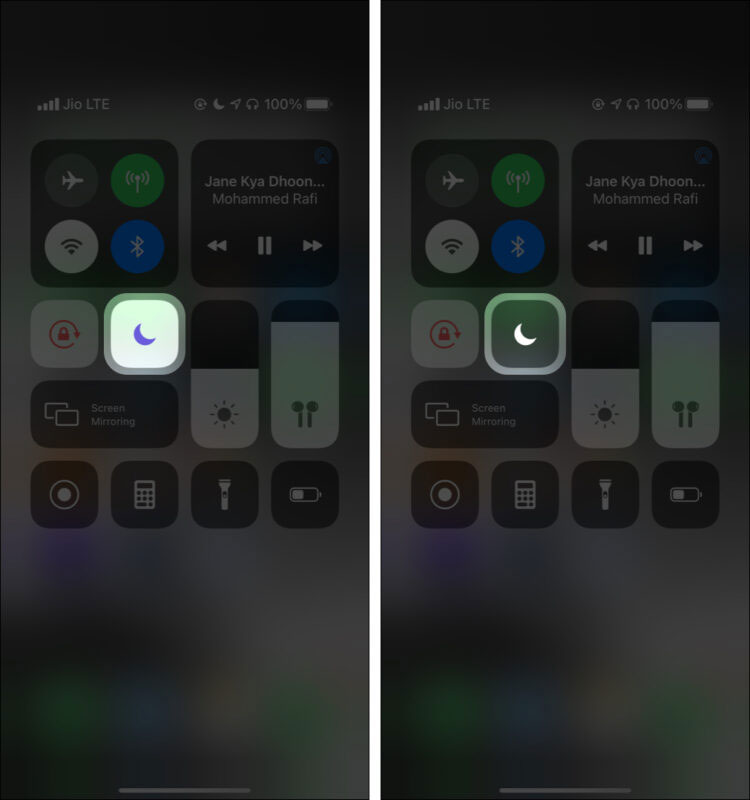
iPhone เสียงหาย อาจจะเป็นปัญหาจาก user error เอง ซึ่งบางคนอาจจะเผลอเปิดโหมด Do Not Disturb โดยไม่ตั้งใจ ส่วนวิธีการตรวจสอบว่า ได้เปิดโหมดดังกล่าวหรือไม่ ให้เข้าไปที่ Control Center แล้วดูไอคอนที่เป็นรูปพระจันทร์เสี้ยว ตรงนี้คือ ฟีเจอร์ Do Not Disturb นั่นเอง
ถ้าหากพระจันทร์เป็นสีม่วง นั่นหมายความว่า ได้ทำการเปิดโหมด Do Not Disturb ให้แตะ 1 ครั้งเพื่อปิด (พระจันทร์เปลี่ยนเป็นสีขาว)
โดยโหมดดังกล่าว จะเป็นการปิดเสียงและการแจ้งเตือนทุกอย่าง เพื่อไม่ให้รบกวนเวลานอน หรืออยู่ในระหว่างการประชุม
4. ทดสอบลำโพงเสียงว่าดังปกติหรือไม่
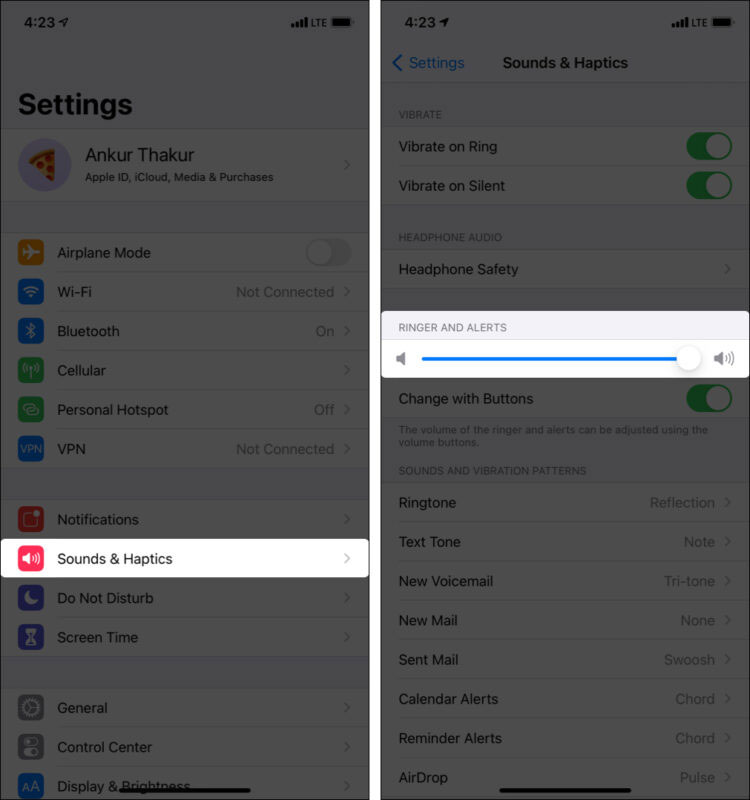
ถ้าหากลองแก้ปัญหาด้วย 3 วิธีข้างต้นแล้ว เสียงก็ยังไม่ดัง ให้ทดสอบลำโพงเสียง iPhone ดูว่า ปกติหรือไม่ ด้วยการเข้าไปที่ Settings > Sounds & Haptics แล้วเลื่อนแถบสไลด์ไปด้านขวาจนสุด ถ้าหากเสียงริงโทนดังปกติ นั่นหมายความว่า ลำโพงเสียงไม่ได้มีปัญหาอะไร
แต่ถ้าหากทำแล้วเสียงก็ยังไม่มี มีความเป็นไปได้ที่อาจจะเกิดจากฮาร์ดแวร์ ไม่ใช่ที่ซอฟท์แวร์ แบบนี้ต้องส่งซ่อมอย่างเดียว
5. เสียงไม่ดัง อาจจะเป็นที่ตัวแอปฯ เอง
ในกรณีที่เปิดใช้งานแอปฯ จากผู้พัฒนารายอื่น แล้วเสียงไม่ดัง บางทีอาจจะเป็นที่ตัวแอปฯ เอง ซึ่งสามารถตรวจสอบได้ด้วยการเปิดแอปฯ อื่น หรือเปิด YouTube ดูคลิปว่าเสียงดังปกติหรือไม่ ถ้าหากเสียงดังปกติ ให้ปิดแอปฯ ที่ปัญหาแบบ Force Quit แล้วเปิดขึ้นมาใหม่
6. เปิดเสียงแจ้งเตือนไว้หรือเปล่า
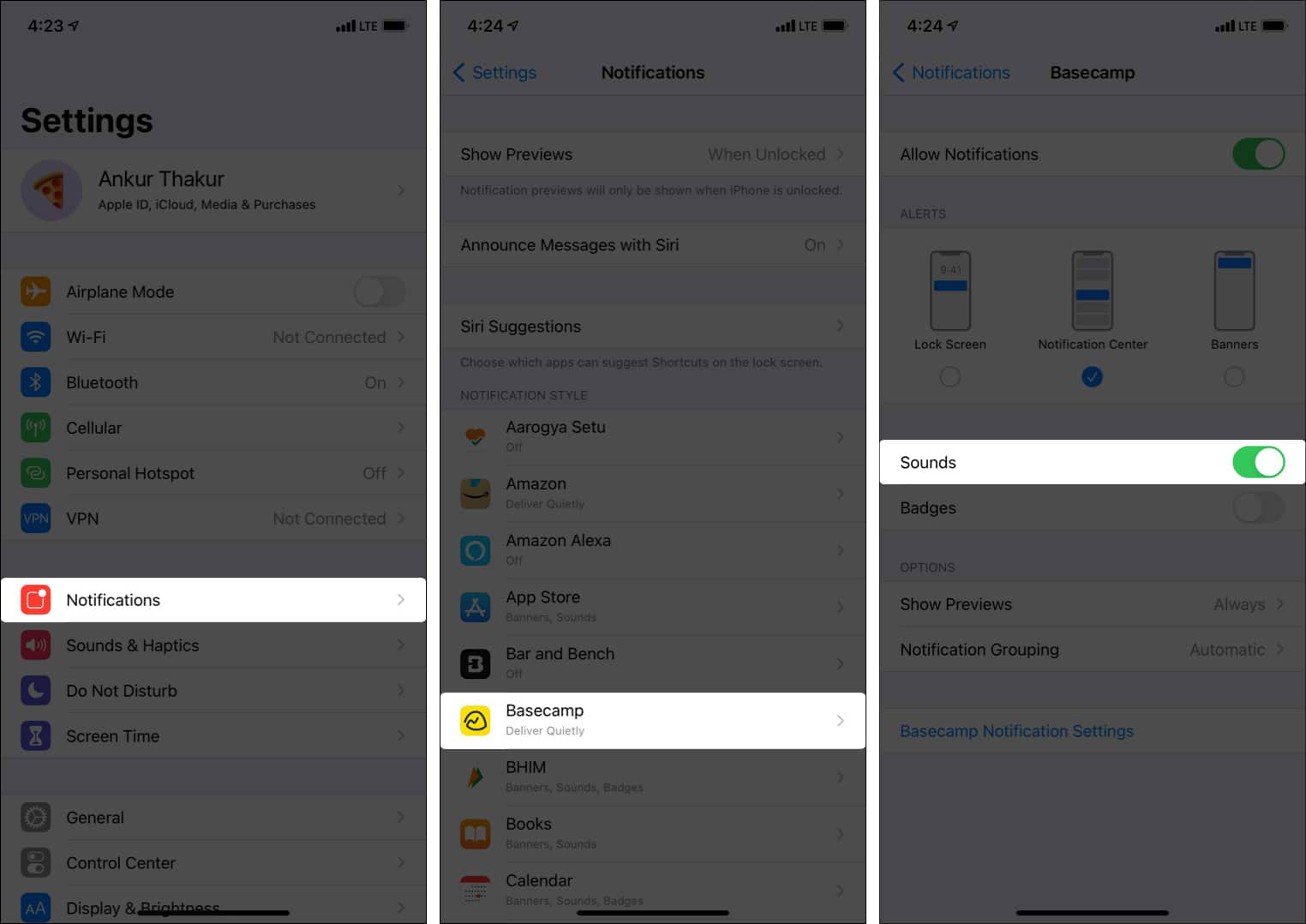
การแจ้งเตือนบนระบบ iOS สามารถเลือกเปิด-ปิดตามแอปฯ ได้ ถ้าหากแอปฯ ที่ใช้งานอยู่ ไม่มีเสียงแจ้งเตือนดังออกมา ให้ไปตรวจสอบที่แอปฯ นั้นว่า ได้เปิดแจ้งเตือนพร้อมเสียงหรือไม่ ด้วยการเข้าไปที่ Settings > Notifications > เลือกแอปฯ ที่มีปัญหา > ตรงหัวข้อ Sound จะต้องเป็นสีเขียว
7. ทำความสะอาดลำโพงเสียง
บางครั้ง ปัญหา iPhone เสียงไม่ดัง อาจจะเกิดจากลำโพงเสียงสกปรก มีฝุ่นเกาะอุดตัน ให้ทำความสะอาดลำโพงเสียงด้วยการใช้แปรงขนนุ่มค่อย ๆ ปัดจนสะอาด อย่าใช้เข็มหรือของมีคมปลายแหลมเด็ดขาด เพราะอาจทำให้ลำโพงเสียหายได้
8. iPhone เชื่อมต่อกับหูฟังอยู่
ถ้าหาก iPhone มีการเชื่อมต่อกับหูฟัง ไม่ว่าจะเป็นหูฟังแบบมีสาย หรือไร้สาย เสียงจะไม่ดังออกมาที่ลำโพง แต่จะดังที่หูฟังแทน ตรวจสอบให้มั่นใจว่า ไม่ได้มีการเชื่อมต่อ iPhone กับหูฟัง หรือถ้าหากไม่ได้ทำการเชื่อมต่อแล้ว แต่เสียงยังไม่ดังออกมา ให้ปิด Bluetooth แล้วเปิดใหม่อีกครั้ง
9. อัปเดต iOS ให้เป็นเวอร์ชันล่าสุด
การอัปเดต iOS ให้เป็นเวอร์ชันล่าสุด จะช่วยแก้ปัญหาหลาย ๆ อย่างได้ รวมถึงการอัปเดตแอปฯ ที่ใช้งานอยู่ให้เป็นเวอร์ชันล่าสุด ก็ควรทำด้วยเช่นกัน
10. รีสตาร์ท iPhone
วิธีแก้ปัญหาที่ง่ายที่สุด ไม่ว่า iPhone จะมีปัญหาอะไรก็ตาม โดยเฉพาะปัญหาที่เกิดจากซอฟท์แวร์ ให้รีสตาร์ท iPhone แล้วเปิดเครื่องใหม่
11. Reset All Settings
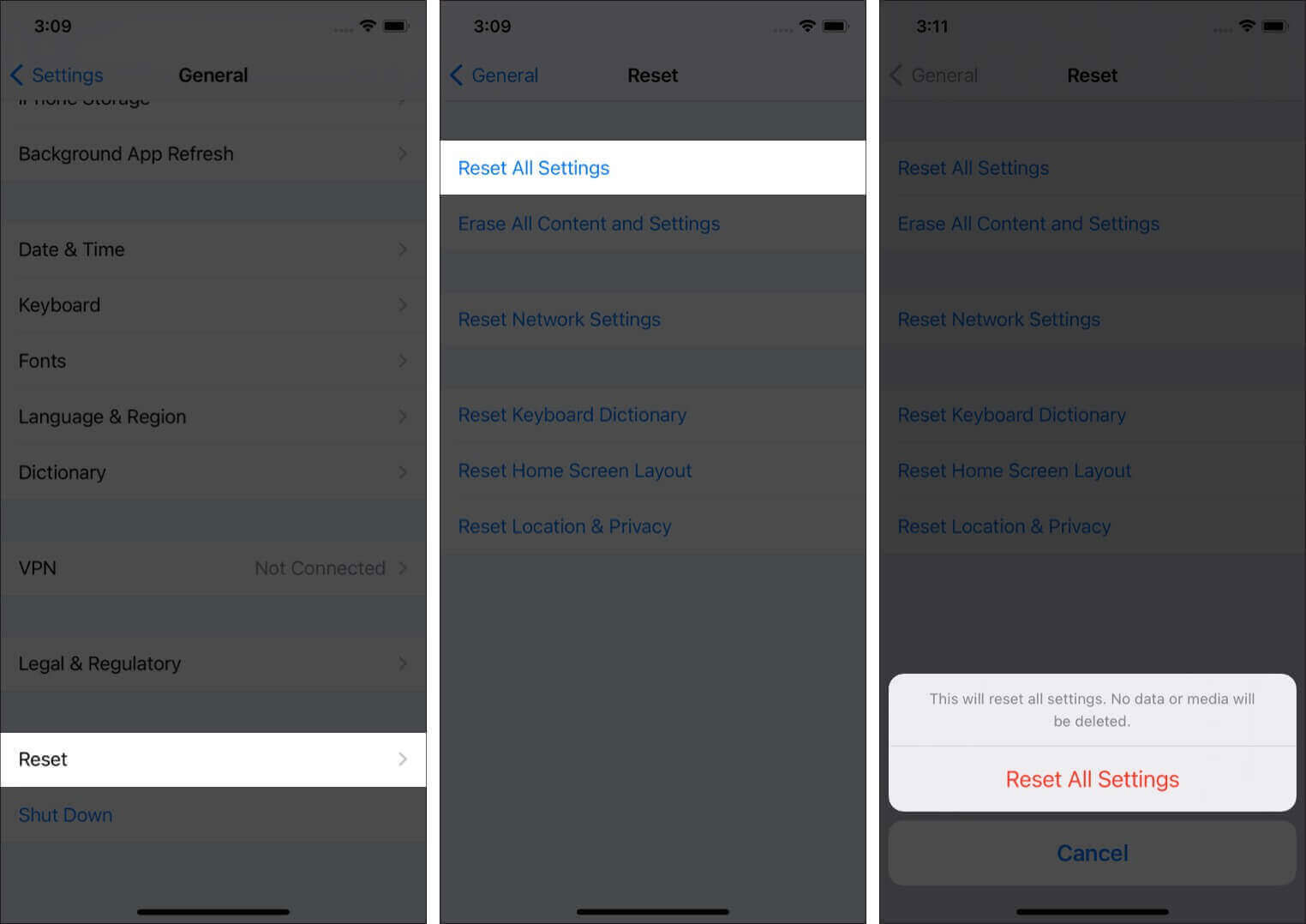
นอกจากการรีสตาร์ท iPhone แล้ว อีกหนึ่งวิธีที่จะช่วยแก้ปัญหาได้ถ้าหากเกิดจากซอฟท์แวร์ ก็คือ Reset All Settings ซึ่งวิธีนี้จะเป็นการรีเซ็ตการเชื่อมต่อต่าง ๆ ไม่ว่าจะเป็น Wi-Fi, Bluetooth, VPN, Keyboard และอื่น ๆ
เข้าไปที่ Settings > General > Reset > เลือก Reset All Settings
-------------------------------------
ที่มา : igeeksblog.com
นำเสนอบทความโดย : techmoblog.com
Update : 10/05/2022
หน้าหลัก (Main) |
(สินค้า IT) ออกใหม่ |
|
FOLLOW US |





![[How To] วิธีซื้อ MacBook Mac mini iMac ราคานักศึกษา ด้วยวิธีสมัคร UNiDAYS เพื่อรับส่วนลดพิเศษ ทำอย่างไร ?](/uploads/head_news/2024/archive_1732601139_6976256f9968.jpg)

![[How To] วิธีลดขนาดไฟล์ภาพบน iPhone โดยไม่ต้องโหลดแอปเพิ่ม หมดปัญหาเครื่องเต็ม](/uploads/head_news/2024/archive_1716895764_6038247f9968.jpg)